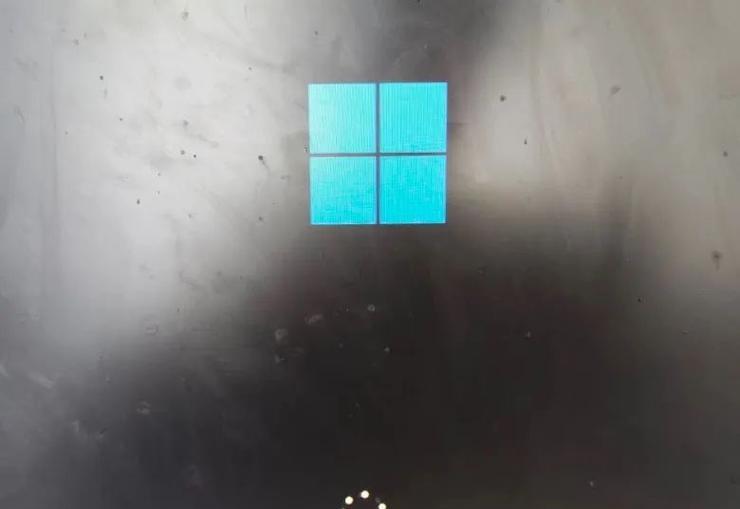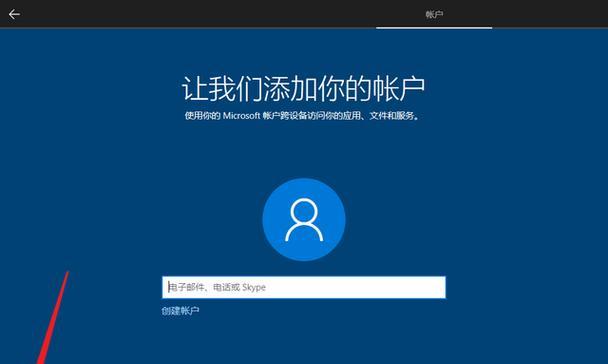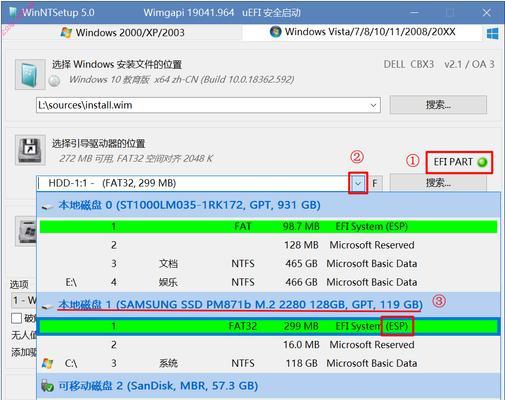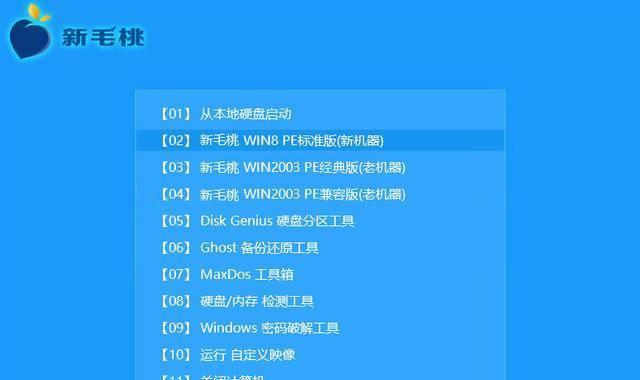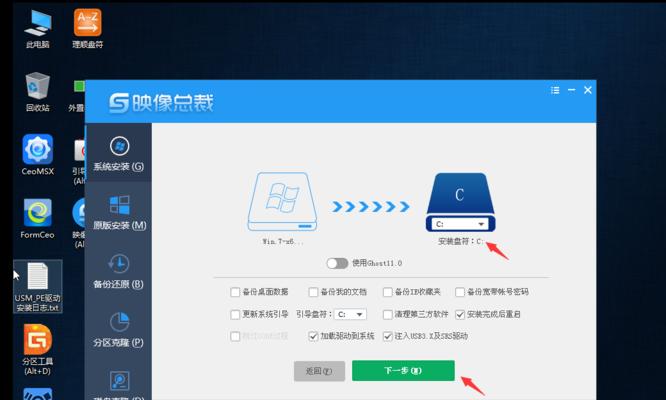近年来,随着计算机硬件的不断更新换代,很多用户选择自己手动安装操作系统来获得更好的性能和稳定性。而使用U盘安装Win10系统已经成为了一种非常流行的选择。本文将详细介绍从制作到安装的全程教程,帮助读者轻松掌握这一技能。

1.准备工作
在开始制作U盘安装系统之前,我们需要准备一些必要的工具和文件。你需要一台运行正常的电脑,并确保拥有一个可用的U盘。你需要下载最新版的Windows10ISO镜像文件,并确保拥有合法的授权。

2.U盘格式化
在将U盘用于安装系统之前,我们需要先将其格式化。连接U盘到电脑上后,打开“我的电脑”,右键点击U盘并选择“格式化”。在弹出的对话框中选择“FAT32”格式,并勾选“快速格式化”选项,最后点击“开始”进行格式化。
3.制作启动U盘

在确保U盘已经格式化之后,我们需要使用专门的工具制作启动U盘。推荐使用微软官方提供的“WindowsUSB/DVDDownloadTool”工具。打开该工具后,按照指示选择下载好的Windows10ISO镜像文件和U盘,并点击“开始制作”按钮,等待制作完成。
4.修改电脑启动顺序
制作好启动U盘后,我们需要修改电脑的启动顺序,以便从U盘启动。重启电脑时,按下对应的启动菜单键(通常是F12或F8),选择U盘作为启动设备,并保存设置。
5.进入Win10安装界面
重启电脑后,它将从U盘启动,并进入Win10安装界面。在界面上按照指示选择语言、时区等设置,并点击“下一步”。
6.授权和许可协议
在安装过程中,系统会要求输入产品密钥。如果你拥有合法的授权,可以输入你的产品密钥;如果没有,可以选择“跳过”。
7.安装方式选择
在安装界面上,你需要选择安装方式。如果你希望完全清空硬盘并进行全新安装,选择“自定义:仅安装Windows(高级)”;如果你只是想对当前系统进行升级,选择“升级:保留个人文件和应用程序”。
8.硬盘分区
如果你选择了自定义安装方式,系统会让你对硬盘进行分区。你可以根据自己的需求,选择合适的分区方案,并点击“下一步”。
9.安装过程
点击“下一步”后,系统会开始进行安装,这个过程可能需要一段时间,请耐心等待。
10.系统设置
在安装完成后,系统会让你进行一些初始设置,包括输入用户名、密码和网络设置等。按照指示进行设置,并点击“下一步”。
11.更新与安全
完成初始设置后,系统会检查是否有更新可用,并提供相关安全设置。你可以选择是否连接网络并进行更新,以及是否启用WindowsDefender等安全功能。
12.驱动程序安装
在安装完成后,你可能还需要安装相应的驱动程序,以确保硬件正常工作。你可以使用驱动精灵等工具,或者从厂商官网下载并安装驱动程序。
13.个性化设置
你可以根据自己的喜好进行个性化设置,包括桌面壁纸、主题颜色、桌面图标等。
14.安装常见问题解决
在整个安装过程中,可能会遇到一些常见问题,如无法启动、无法识别U盘等。你可以通过搜索相应的解决方法或者参考官方文档来解决这些问题。
15.安装完成
当你完成以上所有步骤后,恭喜你!你已经成功制作并安装了Win10U盘安装系统。现在你可以尽情享受全新的操作系统带来的便利和体验。
通过本文的详细教程,我们学习了如何制作和安装Win10U盘安装系统。这一技能能够帮助我们更方便地安装操作系统,并提供更好的性能和稳定性。希望本文能为大家提供帮助,让大家轻松掌握这一技能。